Curva de saturación vs. curva de color de saturación
*nuevo desde VEGAS Pro 23 *
Esta curva permite al usuario definir un rango de los niveles de saturación en el vídeo y, a continuación, ajustar el nivel de saturación solamente de ese rango. Esto permite al usuario controlar los niveles de saturación, que van desde el vídeo completo hasta zonas muy concretas de este en función de los niveles de saturación actuales. Por ejemplo, el usuario podrá definir un rango de saturación que incluya todo lo que está por debajo de un nivel de 150 y eliminar la saturación de ese rango, de modo que todo lo que estaba originariamente por debajo de 150 estará ahora completamente desaturado.
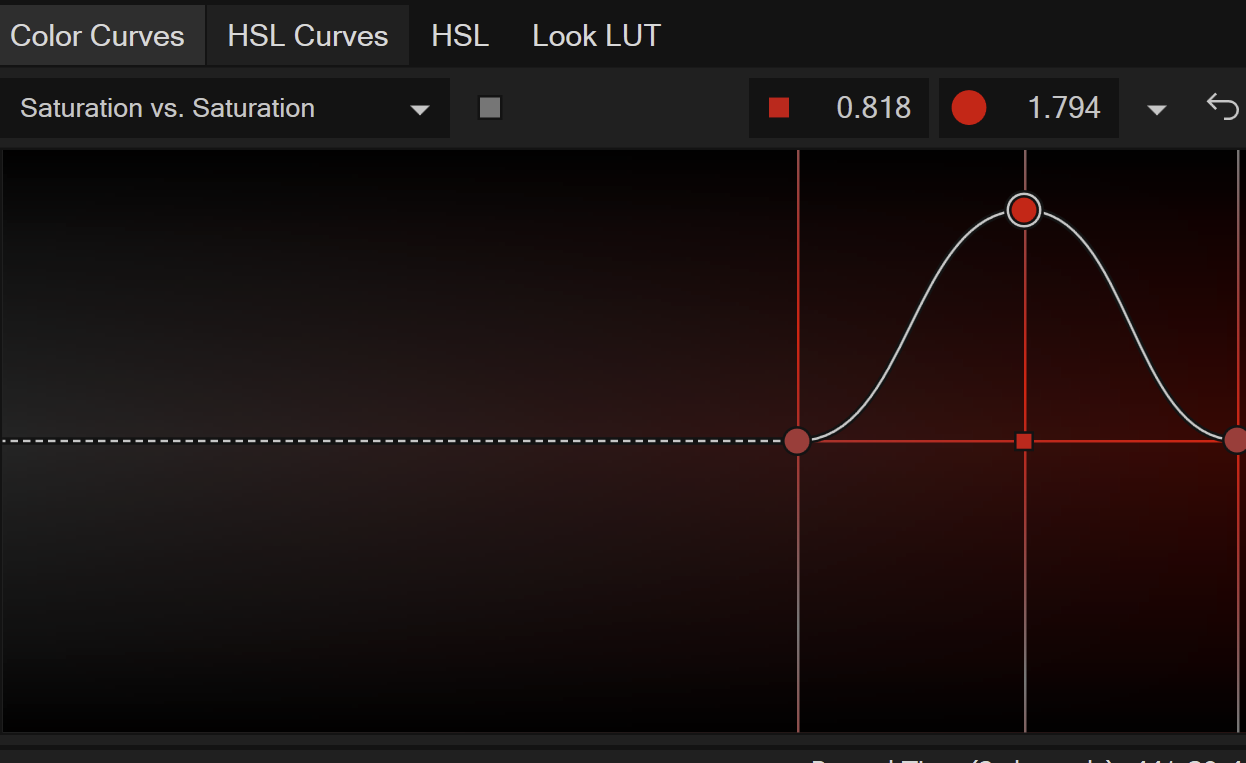
Usar las curvas de saturación
-
Añada un archivo de vídeo a la escala de tiempo.
-
Seleccione el evento de vídeo y haga clic en el botón Corrección de color para abrir el panel de corrección de color.
-
Haga clic en la pestaña Curvas HSL y seleccione Saturación vs. saturación de la lista desplegable Tipo de curva.
-
El fondo de la curva muestra un espectro de saturación que comienza totalmente desaturado a la izquierda y termina totalmente saturado a la derecha. La línea blanca horizontal en el centro vertical del espectro representa la curva.
-
Ajuste la saturación de todo el vídeo
-
Haga doble clic en la curva para añadir un punto de control.
-
Arrastre el punto de control hacia arriba.
Esto añade saturación a todo el vídeo.
-
Arrastre el punto hacia abajo.
Esto elimina la saturación.
-
Arrastre el punto completamente hacia abajo.
Esto desatura completamente los colores de la imagen, de modo que se obtiene una imagen en escala de grises sin color.
NOTACuando la curva tiene solamente un punto, no importa dónde sitúe ese punto horizontalmente: se ajustará siempre toda la curva, que permanecerá plana y, por tanto, afectará a todo el vídeo.
-
-
Manipule la curva para realizar ajustes selectivos de saturación
-
Añada varios puntos de control a la curva.
-
Recoloque un punto de control para alterar la forma de la curva y afectar a la saturación de forma diferente en distintos puntos.
Por ejemplo, digamos que quiere centrarse en las zonas del vídeo que ya tienen la saturación más alta. Para ello, ajuste la saturación de ese rango sin afectar a las zonas que tienen una saturación baja.
-
Haga doble clic en la curva cerca del punto medio horizontal para añadir un punto de control.
-
Haga doble clic hacia el final de la curva para añadir otro punto.
-
Arrastre el punto de control situado al final de la curva hacia arriba y hacia abajo para observar los cambios de saturación de los distintos colores.
-
-
Ajuste un rango de saturación específico
-
Añada tres puntos a la curva.
Los dos puntos de cada lado actúan como puntos de anclaje que mantienen la curva plana fuera del rango.
-
Arrastre el punto central arriba y abajo.
Esto altera la saturación solamente del rango entre los dos puntos finales y le permite dirigir su ajuste de saturación de una manera muy específica.
-
Comprobar los valores de saturación y personalizar los colores
-
Al seleccionar un punto de la curva, puede comprobar los valores exactos de saturación vertical y horizontal en los campos de texto situados encima del espectro.
-
Para cambiar la saturación del color, haga clic en el indicador de color situado enfrente del valor y seleccione un nuevo color en el selector de color.
-
Los colores oscuros tienen mayor saturación, mientras que los claros tienen una saturación menor.
Última modificación el diciembre 08, 2025